使用 Tasker 在 Android 上实现个人动态的发送
折腾了两天,我终于是实现在 Android 上使用 Tasker 向刚搭建好的个人动态系统发送内容了。
效果展示
这是一个在 Android 上向废话胶囊(b 言 b 语)发送内容的简单 Tasker 工程。
项目地址:https://github.com/jimlee2048/nonsense.fun_tasker
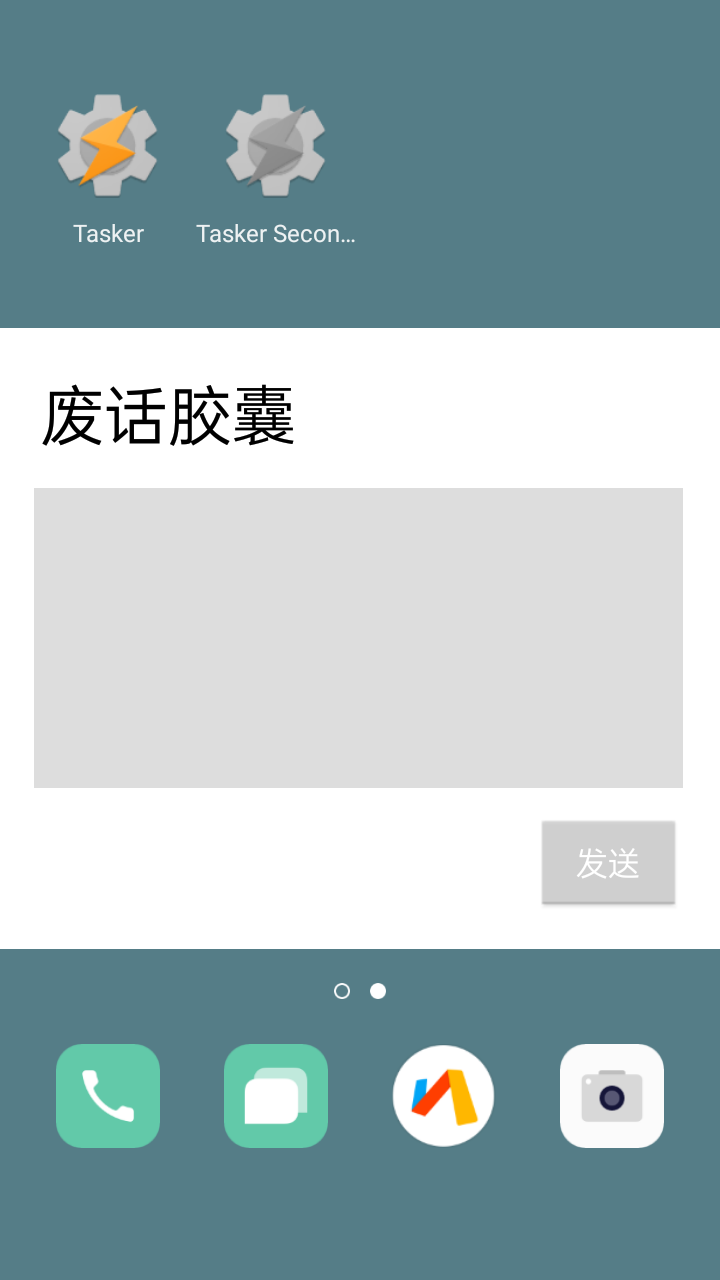
安装配置
直接下载安装已经导出好的 apk 文件
应用使用插件 Tasker App Factory 导出。
注意,该应用需要 root 权限。
导入 Tasker 工程
注意:部分手机可能需要 Root 权限才能使用,该工程默认开启使用Root运行,可以自行到场景/Main/发送/按下的第 6 个和第 8 个任务里关掉该选项。




-
下载
bb.prj.xml,存入到手机任意你找得到的位置。 -
下载安装 Tasker。
-
进入主界面长按左下角的按钮,点击
导入项目,在打开的界面中找到并打开刚才存入的bb.prj.xml。![]()
![]()
提示:点击右下角的手机按钮可以快速回到内部储存空间目录
-
完成后回到主界面,点击应用栏里图标长得和 Tasker 很像的
Tasker Secondary,打开界面。![]()
![]()
-
长按发送按钮,打开设置页面进行必要设置。
![]()
Title: 这里是发送界面顶端的文字,请随意修改。
AppID、MasterKey: 网页打开 LeanCloud,在你的项目里点击
设置/应用Keys,复制对应的密钥分别填入。![]()
className: 一般是
content,只要你是按照少数派的指南来做的话。–insecure: 是否在脚本命令末尾加上
--insecue。参数默认关闭,如果无法发送可以尝试打开这个选项试试。完成后点击确认返回。
这样就配置完成了,请试试看吧!
Tasker 工程使用方法
通过 Tasker Secondary 打开
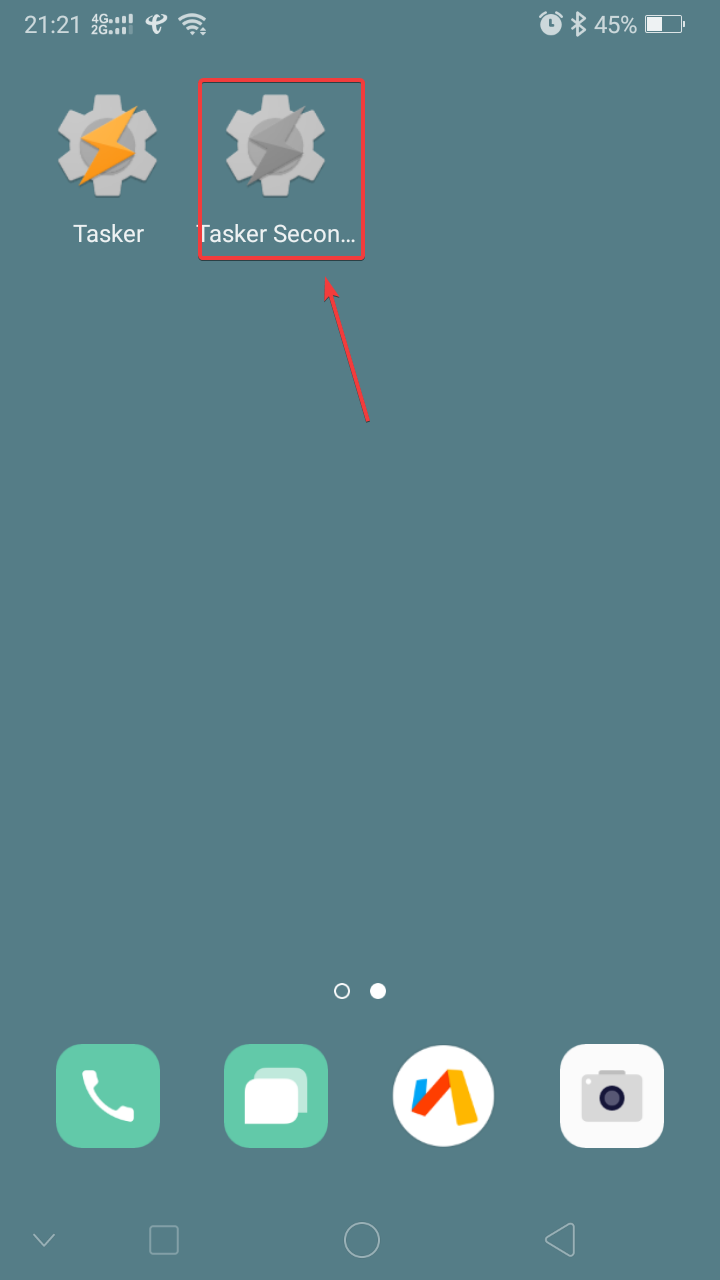
通过桌面小工具创建快捷方式打开
-
打开 Tasker,然后点击返回键回到主界面。
-
在桌面上新建 Tasker 的桌面小部件 "任务",在打开的界面选择
Show UI,在界面下方选择图标,然后点击左上角返回桌面。
![]()
![]()
完成,现在你应该能看到快捷方式了。
自行导出为 APK 安装
** 注意:你必须拥有手机的 Root 权限,并勾选场景/Main/发送/按下的第 6 个和第 8 个任务中的使用Root运行选项 **
-
Google Play 安装
Tasker App Factory。 -
打开 Tasker,主界面左下方长按选择已经导入的项目,然后选择
导出\作为应用。![]()
提示:你可以通过点击
更名重命名工程名称来修改应用名。![]()
-
根据提示输入包名和版本号。
![]()
-
点击左上角返回,Tasker 会将项目以 APK 格式导出到
内部储存/Tasker/factory/kids并安装。
后记
界面如果有问题可以自行在 Tasker 的场景中修改。
个人能力有限,做的比较粗糙,还请不吝赐教!
致谢
感谢少数派的 @SoSo 在评论下分享的方法启发了这个工程。








